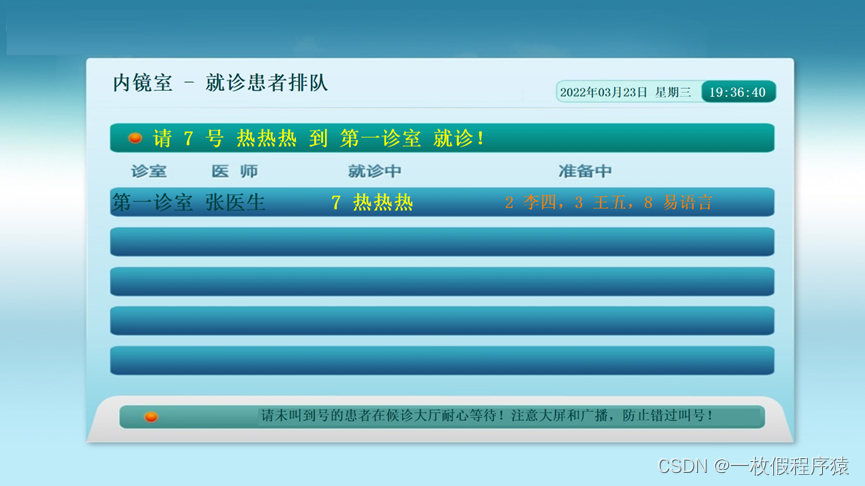
医院排队叫号分诊管理系统(分诊+排队叫号+大屏)
医院排队叫号分诊管理系统主要给医院提供信息化软件,主要分为三个客户端:分诊管理端(管理)、排队叫号端(医生)、大屏(大厅),主要功能为:科室管理、诊室管理、医生管理、病人管理、病人录入、用户管理、修改密码、切换用户、系统锁定、显示、退出、语音设置、刷新数据、设置、顺序呼叫、重新呼叫、暂停接诊、等待、重呼等待病人、刷新病人列表。
软件功能清单

功能详细说明
- 登录分诊管理客户端后,在主界面的菜单中点击【科室管理】,进入科室管理界面。

- 输入条件点击【查询】按钮,可以查询科室信息。
- 在查询结果中点击一条科室记录,在下面的科室信息中修改信息后,点击【保存】按钮可以进行保存。
- 在查询结果中点击一条科室记录,点击【删除】按钮可以进行删除。
- 点击【新增】按钮,在科室信息中录入科室信息后,点击【保存】按钮可以保存新增的科室信息。
- 登录分诊管理客户端后,在主界面的菜单中点击【诊室管理】,进入诊室管理界面。

- 在左侧选择科室,并在右边输入条件点击【查询】按钮,可以查询诊室信息。
- 在查询结果中点击一条诊室记录,在下面的诊室信息中修改信息后,点击【保存】按钮可以进行保存。
- 在查询结果中点击一条诊室记录,点击【删除】按钮可以进行删除。
- 点击【新增】按钮,在诊室信息中录入诊室信息后,点击【保存】按钮可以保存新增的诊室信息。
- 登录分诊管理客户端后,在主界面的菜单中点击【医生管理】,进入医生管理界面。

- 在左侧选择诊室,并在右边输入条件点击【查询】按钮,可以查询医生信息。
- 在查询结果中点击一条医生记录,在下面的医生信息中修改信息后,点击【保存】按钮可以进行保存。
- 在查询结果中点击一条医生记录,点击【删除】按钮可以进行删除。
- 点击【新增】按钮,在医生信息中录入诊室信息后,点击【保存】按钮可以保存新增的医生信息。
- 登录分诊管理客户端后,在主界面的菜单中点击【病人管理】,进入病人管理界面。

- 在左侧选择医生,并在右边输入条件点击【查询】按钮,可以查询病人信息。
- 在查询结果中点击一条病人记录,在下面的病人信息中修改信息后,点击【保存】按钮可以进行保存。
- 在查询结果中点击一条病人记录,点击【删除】按钮可以进行删除。
- 点击【新增】按钮,在病人信息中录入病人信息后,点击【保存】按钮可以保存新增的病人信息,并且会自动打印排队小票。
- 点击【打印小票】会重新打印当前选择病人的排队小票。
注意:
自动打印小票功能可以在配置文件中进行配置。
除了在病人管理中录入病人信息外,还可以直接点击分诊管理程序中的【病人录入】菜单,在打开的病人录入界面录入病人信息,并且点击【保存】按钮完成病人信息的录入,录入完成后会自动打印病人的排队小票。完成后可以进行下一个病人信息的录入。

注意:
自动打印小票功能可以在配置文件中进行配置。
- 登录分诊管理客户端后,在主界面的菜单中点击【用户管理】,进入用户管理界面。

- 在输入条件点击【查询】按钮,可以查询用户信息。
- 在查询结果中点击一条用户记录,在下面的用户信息中修改信息后,点击【保存】按钮可以进行保存。
- 在查询结果中点击一条用户记录,点击【删除】按钮可以进行删除。
- 点击【新增】按钮,在用户信息中录入用户信息后,点击【保存】按钮可以保存新增的用户信息。
- 取消用户状态的“启用”选项并保存用户信息后,该用户被禁用,无法登录系统。
注意:
- 取消用户状态中的启用选项后用户被禁用,无法登录系统;
- 修改用户时,密码为空则不修改密码,如需修改密码直接填写即可;
- 管理员可进行基础信息的维护管理,非管理员只能进行科室相关权限;
- 非管理员用户必须绑定科室,否则登录后无对应科室的操作权限;
点击分诊管理系统中下方状态栏中的【修改密码】按钮,弹出密码修改界面,输入原密码和新密码后,点击【确认修改】即可完成密码修改。

点击分诊管理系统中下方状态栏中的【切换用户】按钮,系统将会自动退出,并返回到登录界面,重新输入账号和密码即可重新登录进入系统。
点击分诊管理系统中下方状态栏中的【系统锁定】按钮,会弹出输入密码的界面,输入密码后点击【锁定】按钮,系统将会自动锁定,需要重新输入锁定时的密码才能进行解锁。


-
- 大屏显示端
- 大屏显示
- 大屏显示端
运行大屏显示端程序后,会自动在扩展出来的大屏上打开主界面。





-
-
- 菜单选项
-
鼠标右键单击主界面,会弹出右键菜单。

-
-
- 语音配置
-
第一次使用系统时,需要进行语音配置,在右键菜单只点击【语音配置】按钮。

- 语音选择:选择合适的语音进行测试后保存。
- 语音速度:选择合适的语音播报速度进行测试后保存;
注意:
1)如果在语音配置中无语音选择,可能是电脑上没有安装语音包,请在程序目录中进行手动安装。
2)为了在使用过程中,防止电脑的系统声音对大屏播报进行干扰,建议在计算机系统管理中将声音方案设置为无。

-
-
- 刷新数据
-
目前系统中提供两种刷新数据的方式:手动刷新和自动刷新。
1)手动刷新:在右键菜单中刷新数据;
2)自动刷新:当日期发生变更是自动刷新数据(如凌晨0点刷新次日数据);
注意:
如系统正在使用中,请谨慎进行手动刷新操作。
点击主界面下方状态栏中的【设置】按钮,弹出设置界面,在界面中选择当前科室、诊室、医生,并点击【保存】按钮,保存后需要关闭客户端后重新打开才会生效,否则病人列表无法自动刷新。

-
-
- 顺序呼叫
-
点击【下一位】按钮,进行下一位病人的呼叫。
点击【重呼】按钮,进行当前病人的重新呼叫。

-
-
- 暂停接诊
-
如果医生当前暂时离开或者无法接诊病人,可以点击【暂停】按钮,停止接待病人,待恢复后点击【开始】按钮重新接诊。


如果呼叫后当前病人未能及时就诊或者病人暂时无法正常就诊,则点击病人信息右侧的【等待】按钮,将病人加入到重新排队的队列中,如果下次需要呼叫该病人,则在病人列表中右键该病人(重新等待中的病人颜色为黄色),选择【重呼】按钮,可以进行病人的重新呼叫。


在病人列表中右键处于重新排队并等待中的病人(重新等待中的病人颜色为黄色),选择【重呼】按钮,可以进行病人的重新呼叫。

点击病人列表上方蓝色的【点击此处还活着右键刷新列表】文件,或者右键病人列表点击【刷新】按钮,可以对病人列表进行刷新。


开放原子开发者工作坊旨在鼓励更多人参与开源活动,与志同道合的开发者们相互交流开发经验、分享开发心得、获取前沿技术趋势。工作坊有多种形式的开发者活动,如meetup、训练营等,主打技术交流,干货满满,真诚地邀请各位开发者共同参与!
更多推荐
 已为社区贡献1条内容
已为社区贡献1条内容





所有评论(0)